ブラウザの保護 脅威の侵入を防ぐための解決策かもしれません。 ウイルス対策のように機能するアドオンがあるだけでなく、パスワードを作成して不要なアクセスを防ぐことができるため、さまざまな方法でそれを行うことができます。 この記事では後者について説明します。 入れ方を説明します password in クロム or Firefoxの 他のユーザーが入るのを防ぎます。
ブラウザにパスワードを設定する理由

する主な理由 ブラウザにパスワードを入力します 機器を他のユーザーと共有するときです。 自宅に他の人がアクセスできるコンピューターがある場合もあれば、仕事用のコンピューターであり、他の同僚がアクセスできないようにする場合もあります。
誰かがブラウザに入ると、訪問したサイトの履歴、検索、開始したアカウントへのアクセスなどが表示されます。他のサービスのパスワードも表示される可能性があります。 したがって、これは私たちのセキュリティとプライバシーを危険にさらす可能性があります。
今日、インターネットを介して購入することは非常に一般的であり、ユーザーは ブラウザに保存 。 これには、銀行カードなどの支払うデータも含まれます。 例としてAmazonアカウントを取り上げることができます。 誰かがブラウザにアクセスしてAmazonに入った場合、彼らは私たちのユーザーと一緒に何かを購入することができます。
したがって、セキュリティとプライバシーの両方の観点から、ChromeまたはFirefoxブラウザにパスワードを設定することは興味深いかもしれません。 これにより、侵入者が保存されているすべてのものにアクセスして読み取ることができなくなります。
Chromeにパスワードを入力するにはどうすればよいですか
まず、パスワードを作成する方法を説明します Chromeだから ブラウザが保護されていること。 Googleブラウザには、独自の統合機能はありませんが、この機能を備えたさまざまなアドオンがあります。 したがって、キーで暗号化するために追加の拡張機能をインストールする必要があります。
ブラウザのパスワードを設定する
GoogleChromeで暗号化するために利用できる拡張機能のXNUMXつ passwordはブラウザのパスワードを設定します 。 これは無料のアドオンで、 公式Chromeストア 。 ブラウザに追加して使い始める必要があります。
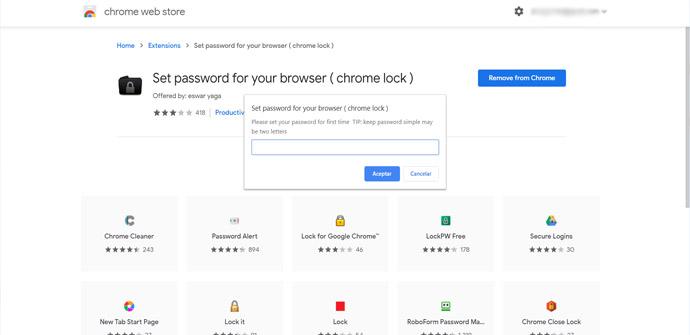
追加すると、上部にアイコンが自動的に表示され、パスワードを入力するためのポップアップボックスが表示されます。 そのキーは、ブラウザを暗号化し、侵入者がブラウザにアクセスするのを防ぐキーになります。 そのパスワードがないと、Chromeに入ろうとした人は、履歴や検索、さらには保存されている銀行データを見ることができません。
ロックPW
ダウンロード数が100,000を超え、評価が高いもうXNUMXつのアドオンは ロックPW 。 その使命は同じです。GoogleChromeにパスワードを設定し、そのパスワードが何であるかを最初に知らずにだれもそれにアクセスできないようにします。
私たちはに行かなければなりません 公式 ブラウザに拡張機能を保存して追加します。 完全に無料で、インストールすると使用を開始できます。 さまざまなオプションが提供されますが、主なことは、マスターキーでブラウザーを保護できるようにすることです。
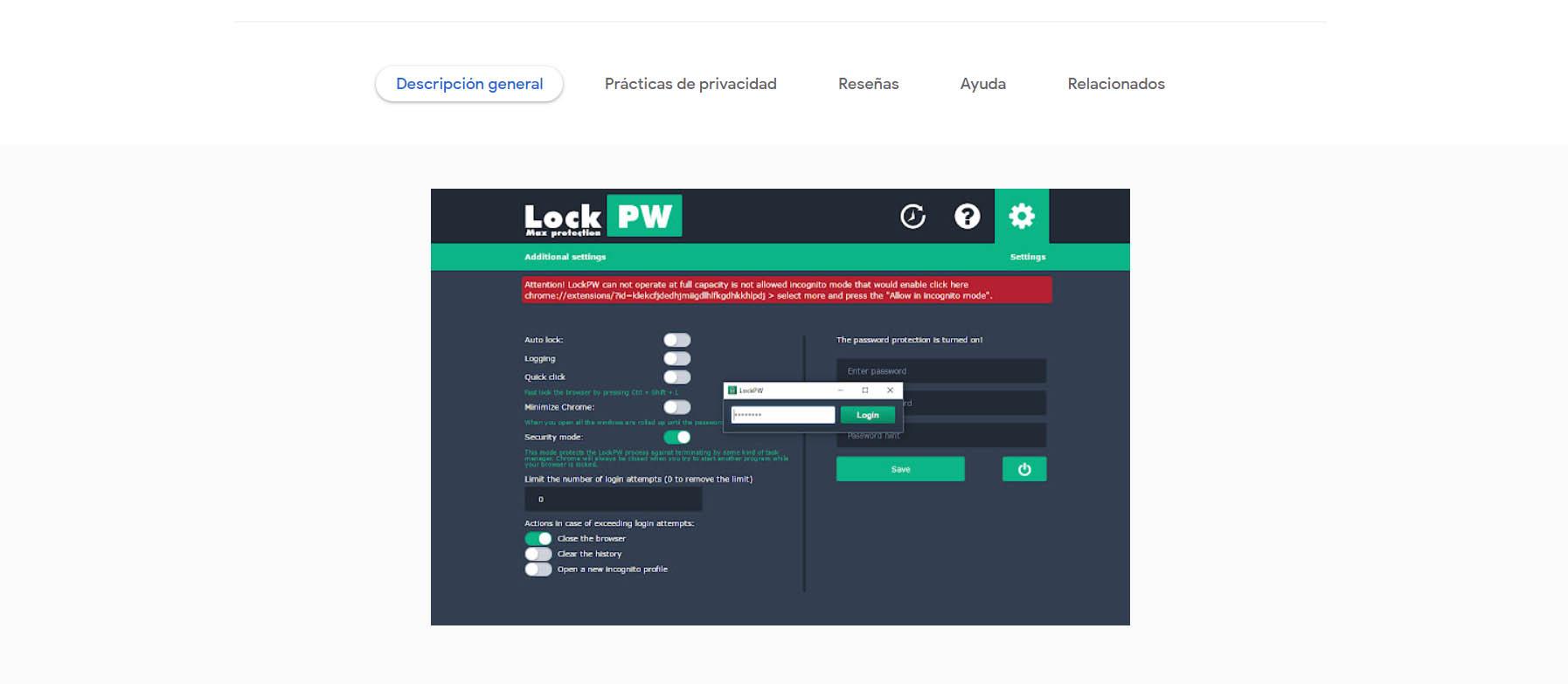
非公式のソースからこれらのタイプのアドオンをインストールしないことをお勧めします。 サードパーティのページで同じ拡張子が見つかることもありますが、これはセキュリティ上の問題になる可能性があります。 たとえば、マルウェアをコンピューターに忍び込ませることに加えて、悪意を持って変更され、データを盗むことを使命とするソフトウェアを追加する可能性があります。
Firefoxにパスワードを設定する方法
例 Firefoxの 統合された機能とパスワードを入力するための拡張機能を備えたブラウザ自体を使用できるようになるため、違います。 両方のケースを見て、閲覧履歴、保存されたサイト、またはデータを保護するという同じ目的を達成します。
Firefoxからパスワードを設定する
最初に行う必要があるのは、右上のメニューに移動して[設定]と入力することです。 後で行きます 個人情報保護 そして、セキュリティ 。 ここで、[ユーザーとパスワード]セクションに移動する必要があります。 Aマスターパスワードを使用する機能が表示されますが、デフォルトではオフになっています。
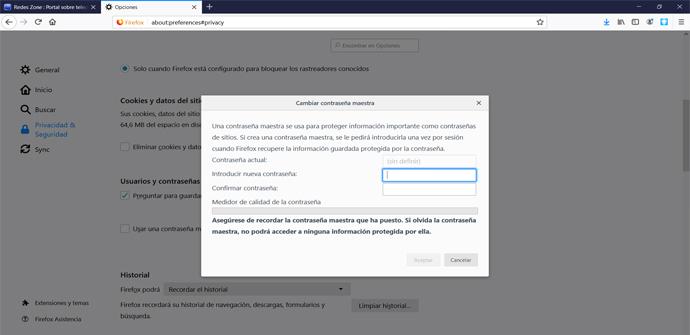
私たちがしなければならないのは、MozillaFirefoxを保護したいパスワードを入力するだけです。 このパスワードは安全である必要があり、名前や見つけやすい情報などを入れないようにする必要があります。 そうして初めて、私たちは本当に強力な保護を作成します。
その瞬間から、Firefoxブラウザはパスワードを入力するたびにパスワードを要求します。 保存されたデータの保護が強化されます。 機器を他のユーザーと共有する場合に非常に便利です。
Firefoxのマスターパスワード
この場合、私たちは ブラウザをパスワードで暗号化する 、ただし、どのページを開き、どのページにパスワードを入力するかを構成することもできます。 アマゾンなどのオンラインストアなど、特に何かだけを保護したい場合は、非常に興味深いオプションです。
再び私たちはに行かなければなりません 公式 ブラウザに拡張機能を保存して追加します。 その瞬間から、さまざまなパラメーターを構成し、必要なパスワードを作成できます。 繰り返しになりますが、私たちのアドバイスは、強力ですべての要件を満たすキーを生成することです。
ブラウザを保護するための結論
したがって、これらはブラウザにパスワードを設定するために必要なさまざまなオプションです。 Google Chromeの場合、これらのXNUMXつの拡張機能は非常によく似ており、うまく機能するため、ここで示したXNUMXつの拡張機能のいずれかで十分です。
Mozilla Firefoxの場合、マスターキーを作成する機能を使用することを直接お勧めします。 拡張機能の代替手段はありますが、実際にはプログラム自体を使用して、探している保護を実現し、侵入者を回避することができます。
ただし、ブラウザを保護するかどうかにかかわらず、セキュリティを維持するための一般的な対策を常に講じることをお勧めします。 たとえば、公式のアプリケーションのみを使用し、常に優れたウイルス対策を使用し、常識を維持します。 これにより、マルウェアの侵入を防ぎ、閲覧時にデータが危険にさらされる可能性があります。